核心提示:360浏览器怎么取消默认浏览器
360浏览器怎么取消默认浏览器
360安全浏览器正式版下载地址:http://www.duote.com/soft/20589.html
1、在电脑中打开“360卫士”然后在界面中点击“更多功能”如下图所示。
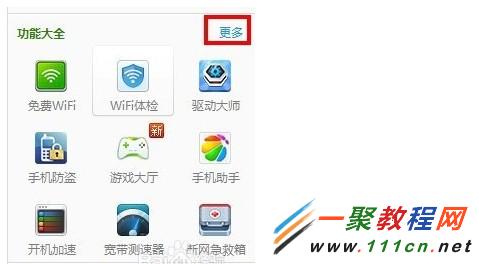
2、在我们有己添加的功能中有一个“浏览器保护”功能,但在这里我要把默认浏览器改成ie好像是无效的。
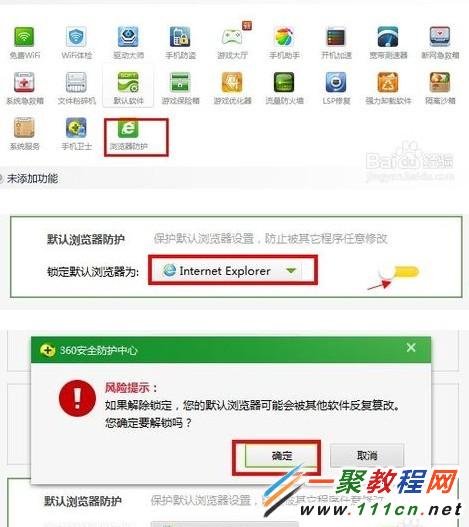
3、虽然提醒己见设置成功了,但发现实际上是没有成功。
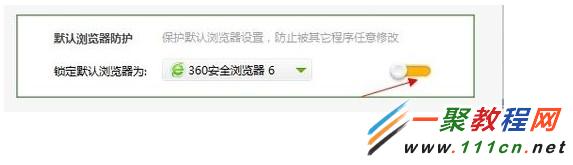
4、好了到这里还是没成功不过不急好戏在后头呢,我们接着看。
360浏览器上设置默认浏览器
1、好了现在我们在电脑打开“360浏览器”,然后在菜单栏上“工具” 默认就勾上了设置为默认浏览器
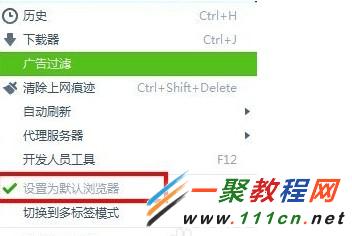
2、现在我们再进入360浏览器的“工具”-“选项” 点击修改主页。
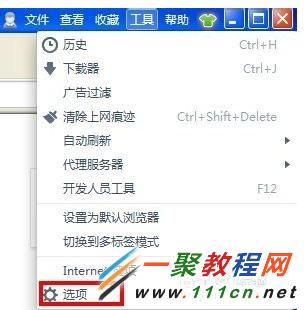
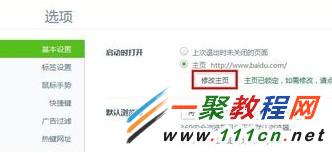
3、然后我们选择默认浏览器,把原来的360改成ie然后再锁定。
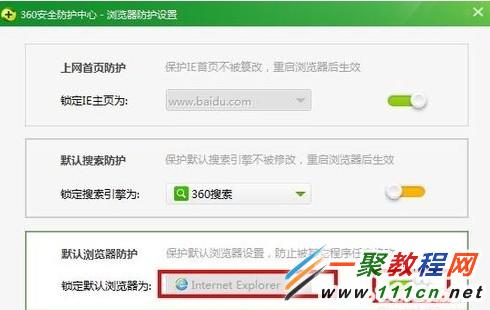
4、好了现在我们发现360浏览器的“设置为默认浏览器”没有选中了,现在就可以再到360卫士修改默认浏览器了。
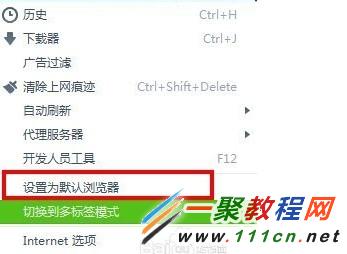
[db:内容1]